
Sist oppdatert den
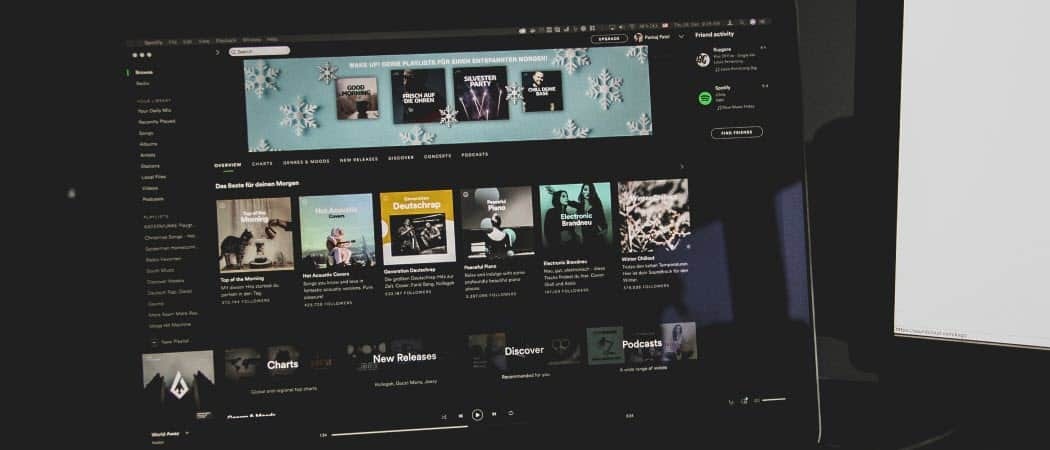
Du kan (eller kanskje ikke) være interessert i hva vennene dine hører på. Den gode nyheten er at du kan administrere venneaktivitet på Spotify. Dette er hvordan.
Spotify-skrivebordsappen viser en Venneaktivitet panel på høyre side. Den viser musikken som venner hører på. Legger til venner på Spotify lar deg introdusere ny musikk til venner og omvendt.
Imidlertid er du kanskje ikke interessert i å se hva venner hører på. Kanskje du foretrekker å fjerne den delen for en renere Spotify-opplevelse. Men på den annen side vil du kanskje se hva venner hører på, men ikke kan se det.
Uansett, vi viser deg hvordan du viser eller skjuler venneaktivitet på Spotify. Vi vil også se på å gå inn i en privat lytteøkt.
Hvordan vise eller skjule venneaktivitet på Spotify
Merk: Denne prosessen fungerer bare med skrivebordsversjonen av Spotify.
Du kan fjerne venneaktivitetspanelet hvis du vil ha en renere brukeropplevelse med mer skjermeiendom for skrivebordsappen.
Gjør følgende for å vise eller skjule venneaktivitetspanelet:
- Start Spotify på skrivebordet.
- Klikk på X ikonet i panelets øvre høyre hjørne for å lukke det.
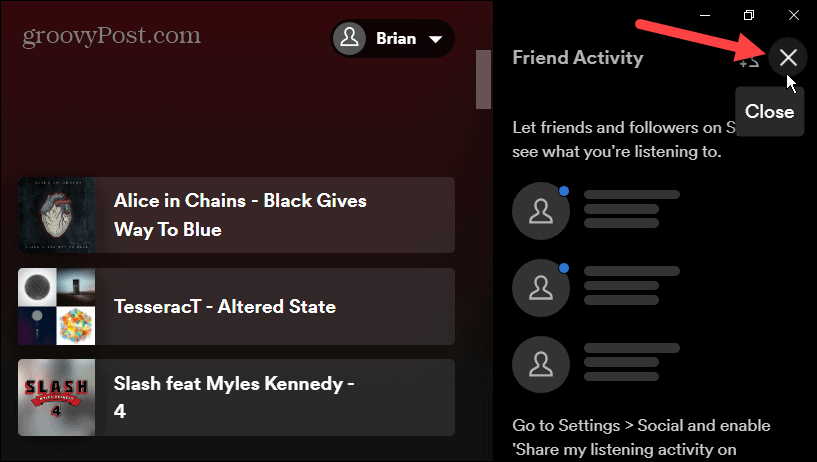
- Det vil skjule Venneaktivitet panel og gi deg mer plass til musikalartistinfo.
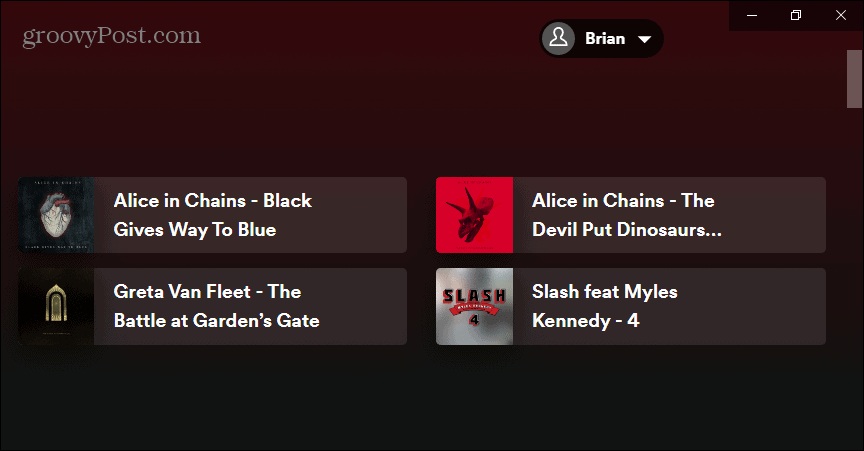
- En annen måte å skjule eller vise venneaktivitetspanelet på er å klikke på tre prikker knappen øverst til høyre.
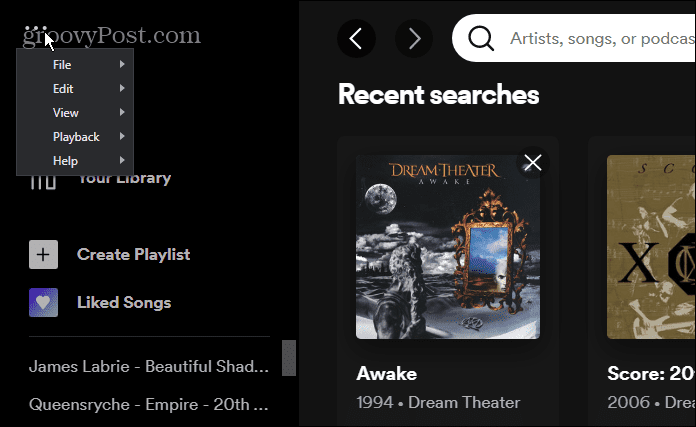
- Å velge Utsikt og fjern merket Venneaktivitet fra menyen.
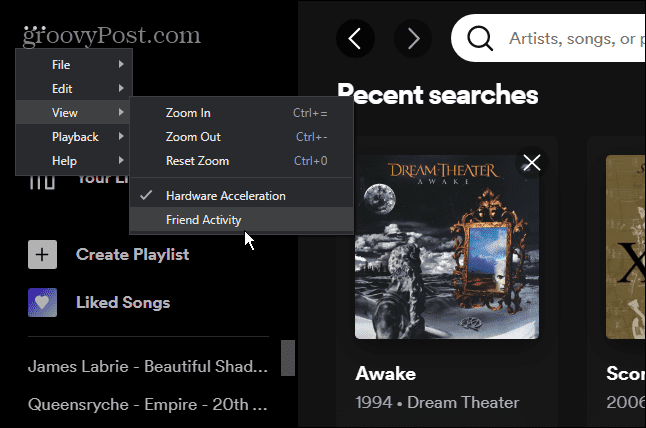
Merk at bruk av X alternativet lukker bare venneaktivitetspanelet. I stedet må du bruke menylinjealternativet for å vise venneaktivitetspanelet igjen.
Bruk Spotify-innstillinger for å vise eller skjule venneaktivitet
Du kan også gå inn i Spotify-innstillingene for å vise eller skjule venneaktivitet. Prosessen er enkel ved å følge disse trinnene:
- Start Spotify, klikk på din profilikon i øverste høyre hjørne, og velg Innstillinger fra menyen.
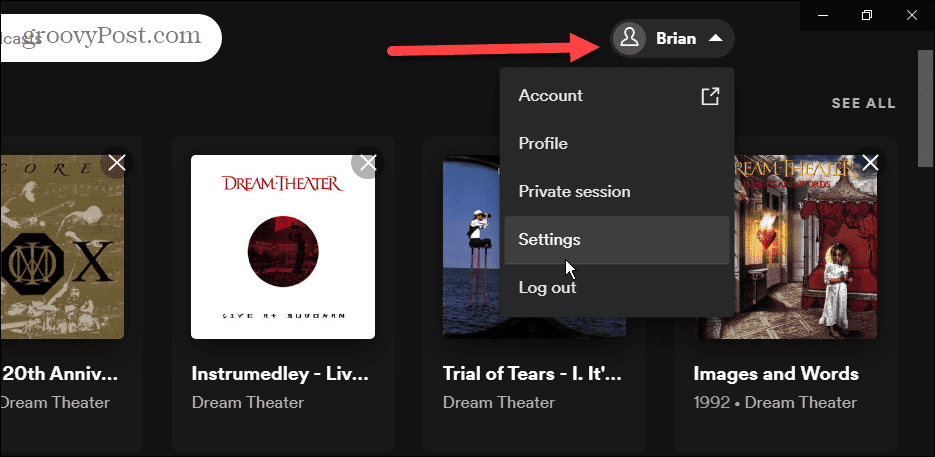
- På Innstillinger-siden, bla ned til Vise seksjonen og slå på Se hva vennene dine spiller slå på eller av.

Når bryteren er av, forsvinner venneaktivitetspanelet, og når bryteren er på, vises venneaktivitetspanelet.
Slik skjuler du lytteaktiviteten din på Spotify
I tillegg til at du ikke vil se hva vennene dine hører på, vil du kanskje at økten din skal være privat. Så det er bare du som har tilgang til lytteaktiviteten din i stedet for at vennene dine ser den.
For å starte en privat lytteøkt, gjør følgende:
- Lansering Spotify på skrivebordet og klikk på profilikonet ditt øverst til høyre.
- Klikk Privat økt fra menyen.
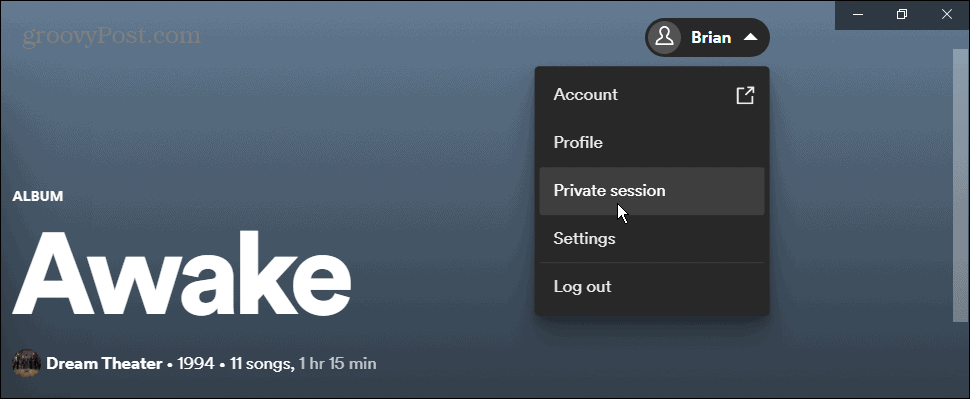
- Du går umiddelbart inn i en privat økt. EN hengelåsikon forblir ved siden av navnet ditt mens du er i den private økten.
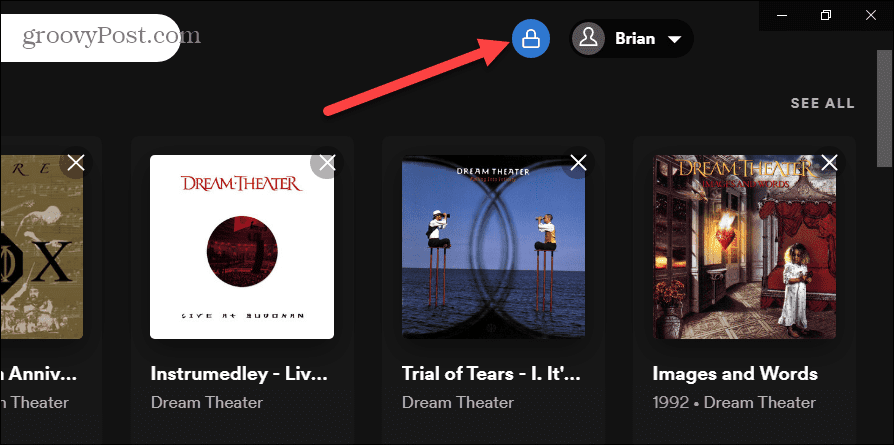
- For å forlate den private økten, klikk på profilikonet igjen og velg Privat økt å avslutte det.
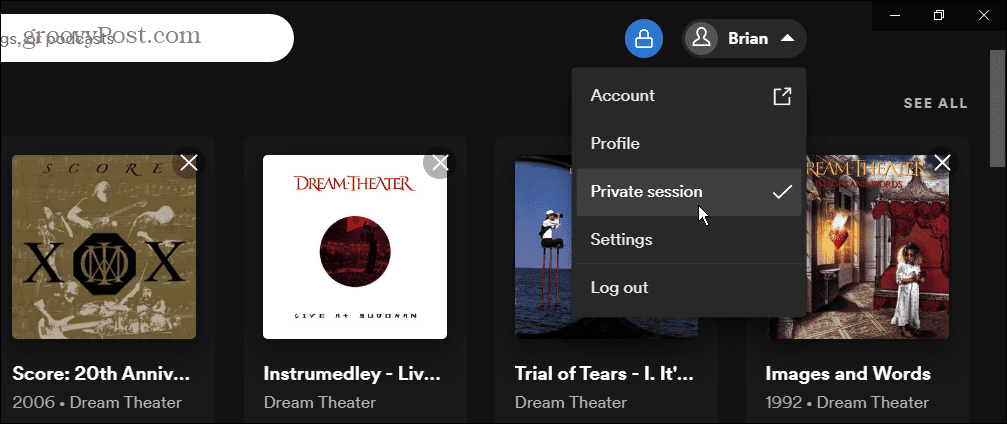
Nyter Spotify med (eller uten) venner
Noen ganger trenger du kanskje ikke å vite hva vennene dine hører på. Ved å følge trinnene ovenfor kan du fjerne aktivitetspanelet for et mindre rotete grensesnitt.
Det er også godt å vite at du kan delta i en privat økt. Hvis du gjør det, trenger du ikke bekymre deg for at vennene dine skal lære lyttevanene dine.
Når det kommer til personvern på Spotify, kan du også opprette en privat spilleliste. For å ta personvernet ditt et skritt videre, koble fra Spotify fra Facebook-kontoen din.
Slik finner du din Windows 11-produktnøkkel
Hvis du trenger å overføre Windows 11-produktnøkkelen eller bare trenger den for å gjøre en ren installasjon av operativsystemet,...
Slik sletter du Google Chrome-buffer, informasjonskapsler og nettleserlogg
Chrome gjør en utmerket jobb med å lagre nettleserloggen, bufferen og informasjonskapslene for å optimalisere nettleserens ytelse på nettet. Slik gjør hun...
Prismatching i butikk: Slik får du nettpriser mens du handler i butikken
Å kjøpe i butikk betyr ikke at du må betale høyere priser. Takket være prismatchingsgarantier kan du få online rabatter mens du handler i...
Slik gir du et Disney Plus-abonnement med et digitalt gavekort
Hvis du har likt Disney Plus og ønsker å dele det med andre, kan du kjøpe et Disney+ gaveabonnement for...



